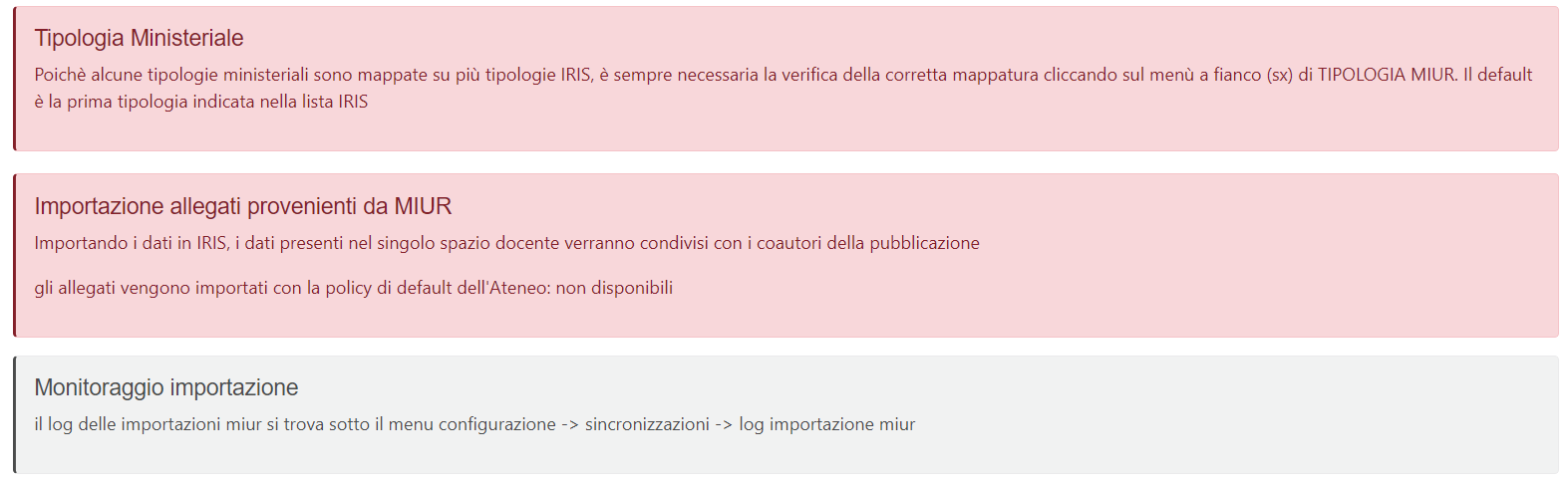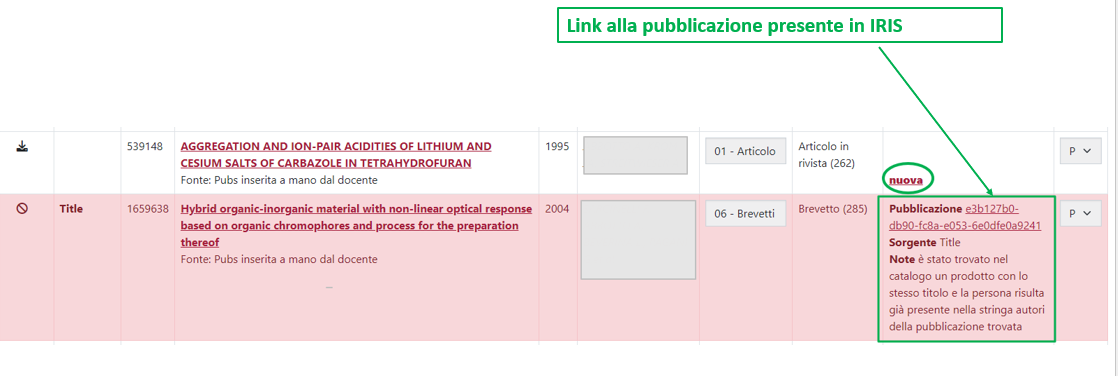...
In caso di troppe pubblicazioni o tante pubblicazioni con molti autori interni, l'import va in errore. E' stato verificato dallo sviluppo che problemi come questi sono risolvibili diminuendo il numero di pubblicazioni per ciascuna chiamata effettuata verso LoginMIUR. Il numero di pubblicazioni importate per ciascuna chiamata di default è 20. Se in quelle qelle 20 pubblicazioni ci sono 2 o più "pesanti", l'import va in errore e viene bloccato. Diminuendo il numero di chiamate diminuisce la probabilità che in una chiamata ci siano più pubblicazioni pesanti. Solitamente quando il sistema va in errore si diminuisce il numero di pubblicazioni per chiamata a 10, successivamente a 5 e cosi via fino ad arrivare a 1 pubblicazione per chiamata (caso estremo). Se nonostante la diminuzione del numero di pubblicazioni per chiamata l'import va in errore occorre aprire un ticket alla fabbrica.
...
Cliccando sul pulsante "Nuovo prodotto" (posizionato in alto a sinistra del desktop prodotti) si apre la pagina di inserimento di una nuova pubblicazione ed è possibile scegliere la modalità di censimento: inserimento manuale, importazione tramite ricerca per identificativo, ecc.
| Info | ||
|---|---|---|
| ||
Gli atenei che desiderano effettuare importazioni da Miur in autonomia dovranno aprire un apposito ticket all'help desk IRIS facendo richiesta di abilitazione del pulsante "nuovo prodotto" in VISIONE COMPLETA, che è ciò che consente agli amministratori di eseguire la procedura. |
...
All'interno della maschera di importazione "Ricerca per identificativo (DOI, PubMed ID, Scopus ID) è presente la sezione dedicata all'importazione da MIUR LoginMIUR (come da immagine sottostante).
...
Come anticipato sopra, per avviare l'interrogazione della baca dati del Sito Docente e recuperare le pubblicazioni è necessario indicare il codice fiscale del docente e cliccare sul pulsante "Cerca". Le pubblicazioni recuperate sono esposte nella nella scheda "Risultati" in forma tabellare. I prodotti che risultano già censiti in IRIS vengono evidenziati con sfondo di colore rosso. L'individuazione di possibili "match" avviene mettendo a confronto i seguenti metadati e nell'ordine indicato di seguito: " AlessandriaID, DOI, PubMed, Scopus Id e Wos id, Titolo della pubblicazione. Al primo riscontro, il confronto con gli altri metadati viene interrotto e non vengono controllati i restanti identificativi.
...
- Sezione "avvisi" - in alto nella pagina, è presente la sezione dedicata agli avvisi destinati all'utente.
Gli avvisi presenti ricordano all'utente che:
...
- Agli allegati delle pubblicazioni importate viene attribuita la policy di accesso configurata come default per l'Ateneo. Solitamente si scegli sceglie di attribuire come la policy "Solo gestori dell'Archivio", limitando la visibilità dell'allegato ai soli amministratori dell'archivio, responsabile del dato e autori interni riconosciuti. Se l'ateneo non dispone della policy "Solo Gestori Archivio", la policy utilizzata è quella impostata come default sull'Archivio. (come si configura questa policy di default???)
...
- Sezione con "Cerca" e ordinamenti - si ha la possibilità di è possibile eseguire una ricerca mirata in modo da ridurre i risultati e individuare facilmente quanto di interesse; è possibile cercare per miur id, titolo, anno, autori. (ora la ricerca per autori NON sembra funzionare). È inoltre possibile ordinare i risultati per data di pubblicazione e per titolo in ordine crescente o decrescente utilizzando gli appostiti tasti posti di fianco alla form di ricerca. I campi su cui agisce la form di ricerca sono miur id, titolo, anno, autori. (ora la ricerca per autori NON sembra funzionare)al campo "Cerca".
- Sezione con pulsantiera - si tratta di azioni che le azioni presenti in questa sezione permettono di agire in modo massivo su più prodotti, facilitando l'amministratore dell'archivio nelle operazioni di importazione delle pubblicazioni:.
Di seguito i dettagli delle azioni disponibili:
- Pulsante pulsante "seleziona solo nuove pubblicazioni "(Deseleziona nuove pubblicazioni): vengono marcate come da importare solo le pubblicazioni che non sono presenti in archivio; i record selezionati presentano uno sfondo di colore verde. Una Una volta cliccato il pulsante compare il nuovo pulsante "Deseleziona nuove pubblicazioni" per rimuovere il check di selezione impostato in precedenza.
...
- Pulsante "selezione tutto": vengono marcate come da importare selezionate per essere importate tutte le pubblicazioni trovate, comprese le pubblicazioni già presenti in IRIS.
- Pulsante "deseleziona tutto": viene rimosso il check di selezione da tutte le pubblicazioni.
- Pulsante "nascondi esistenti" (Mostra esistenti): vengono mostrate solo le pubblicazioni che non sono presenti in Archivio. Una volta cliccato il pulsante compare il nuovo pulsante "Mostra esistenti esistenti"per tornare a visualizzare l'elenco completo.
- Pulsante "ripristina": al click sul pulsante vengono rimossi eventuali flag di selezione ; i risultati sono presentati come dopo la ricerca su LoginMIURe ripristinata la tabella dei risultati come al primo accesso dopo l'avvio della ricerca.
- Pulsante "tutti provvisori:" al click sul pulsante il sistema imposta, su tutte le pubblicazioni presenti in elenco, la scelta "Provvisorio" della colonna azioni.
- Pulsante "tutti definitivi": al click sul pulsante il sistema imposta, su tutte le pubblicazioni presenti in elenco, la scelta "Definitivo" della colonna azioni.
- Pulsante "importa i record selezionati": esegue l'importazione in archivio dei prodotti selezionati. Al termine dell'importazione all'utente viene proposto il desktop prodotti. Per visualizzare lo stato di avanzamento dell'import, è possibile eseguire il "login as" come l' Accedendo al desktop prodotti dell'autore di cui si è effettuato l'import: nel desktop prodotti dell'autore compariranno progressivamente i prodotti importati.sta eseguendo l'importazione delle pubblicazioni è possibile verificare lo stato di avanzamento dell'importazione, verifica che può essere fatta utilizzando la funzionalità "login as".
| Note |
|---|
Al momento di un import, eventuali coautori NON vengono avvisati con una notifica email, ma troveranno nel tab del desktop "autoriconoscimenti da validare" i prodotti che sono stati appena importati. |
- Elenco pubblicazioni - nell'ultima sezione sono elencate le pubblicazioni recuperate dalla banca dati MIUR. La tabella è composta da più colonne:
- Colonna "Importa": in questa colonna possiamo trovare una delle tre icone dettagliate di seguito:
- "Importa" - indica che la pubblicazione può essere importata in IRIS; cliccando sull'icona si procede con la selezione della pubblicazione e contestualmente al posto dell'icona "importa" si visualizza il segno di "spunta" .
- Colonna "Importa": in questa colonna possiamo trovare una delle tre icone dettagliate di seguito:
Se non si vuole importare la pubblicazione occorre
...
cliccare sull'icona mostrata fino a quando non si visualizza l'icona "Divieto" (descritta di seguito).
- "Divieto" (da non importare) - è presente per le pubblicazioni che non devono essere importate. L'icona è da subito visibile per le le pubblicazioni già presenti in IRIS.
...
- "Spunta" - indica che la pubblicazione è stata selezionata per l'importazione.
- Colonna "match": per le sole pubblicazioni che il sistema rileva come già presenti in IRIS , viene esposto nel campo il dato che su cui il sistema ha rilevato una corrispondenza (es. titolo, codice miur). Nel caso di Per le nuove pubblicazioni il campo è vuoto.
...
- Colonna "miur id": è indicato l'identificativo assegnato al prodotto all'interno della banca dati LoginMIUR; .
- Colonna "Titolo": è esposto il titolo del prodotto presente in LoginMIUR ed è anche un link che apre il dettaglio contenete le informazioni salienti della pubblicazione per una verifica prima di procedere con l'importazione.
...
- Colonna "autori": viene esposto l'elenco degli autori che compongono la stringa autori del prodotto presente in LoginMIURrecuperato dal Sito Docente.
- Colonna "tipologia": è la tipologia di documento presente prevista in IRIS e su cui verrà importata la pubblicazione in archivio. Le tipologie ministeriali possono avere anche più di una tipologia IRIS corrispondente, il sistema popola in automatico il campo con la prima tipologia IRIS presente nella lista per quella specifica tipologia ministeriale. L'utente ha la possibilità di scegliere dalla lista una tipologia IRIS differente da quella proposta dal sistema.
- Colonna "Tipologia Miur": è esposta la tipologia di documento su cui risulta censita la pubblicazione nel portale MIUR.
- Colonna "Corrispondenza trovata": se il prodotto la pubblicazione non è presente in Archivio compare il valore "nuova". Per i prodotti già presenti in IRIS vengono fornite le seguenti informazioni sul prodotto:
- "Pubblicazione": viene esposto l'identificativo della pubblicazione presente in archivio. Cliccando sull'identificativo si accede al dettaglio del prodotto.
- "Sorgente": indica su quale metadato è stato trvato trovato riscontro con il prodotto in IRIS. I possibili valori sono AlessandriaID, DOI, PubMed, Scopus Id, Wos id e Titolo del prodotto.
- "Note": sono informazioni aggiuntive che riguardano la presenza o meno dell'autore autore, per cui il quale si sta facendo eseguendo l'import dei prodotti) importazione, nella stringa autori del prodotto da importarepresente in IRIS.
- Colonna "Corrispondenza trovata": se il prodotto la pubblicazione non è presente in Archivio compare il valore "nuova". Per i prodotti già presenti in IRIS vengono fornite le seguenti informazioni sul prodotto:
...
-
I casi possibili sono i seguenti:
- il nominativo è già presente nella stringa autori della pubblicazione trovata: la pubblicazione è presente in archivio e la stringa autori contiene il nominativo dell'autore per cui si sta eseguendo l'import. L'autore risulta essere un autore interno riconosciuto; in questo caso non viene generata nessuna richiesta di riconoscimento.
- il nominativo è già presente nella stringa autori della pubblicazione trovata ma non è riconosciuto: la pubblicazione è presente in archivio e la stringa autori contiene il nominativo dell'autore per cui si sta eseguendo l'import, ma l'autore non compare tra gli autori interni del prodotto. In questo caso il sistema genera in modo silente una richiesta di riconoscimento per l'autore non riconosciuto. La richiesta di riconoscimento è generata anche se la pubblicazione è esclusa dall'import.
- il nominativo è stato inserito nella stringa autori della pubblicazione trovata: la pubblicazione è presente in archivio ma nella stringa autori NON compare il nominativo dell'autore per cui si sta eseguendo l'import. In questo caso il sistema genera in modo silente una richiesta di riconoscimento per l'autore, la stringa autori viene integrata con il nominativo dell'autore. La richiesta di riconoscimento è generata anche se la pubblicazione è esclusa dall'import.
- non è stato possibile recuperare le informazioni sulla stringa autori: la pubblicazione è presente in archivio, ma non è stato possibile recuperare la stringa autori. In questo caso si tratta di un errore che va gestito con il supporto dell'Help Desk di IRIS.
-
- Colonna "azioni" - è possibile sceglie lo stato in cui verrà importata la pubblicazione, le scelte possibili sono "provvisorio" e "definitivo". Scegliendo "Provvisorio" il prodotto sarà importato nello stato bozza. Questo significa che l'autore dovràcompletare la submission, al termine della quale il prodotto seguirà il normale workflow previsto dall'Ateneo. Se viene scelto "Definitivo", il prodotto sarà importato in stato definitivo e l'autore non dovrà completare la submission; nel caso sia attivo unworkflow di validazione il prodotto sarà posto nello stato in validazione.
| Warning | ||
|---|---|---|
| ||
| È possibile nascondere la visualizzazione di questa colonna. In questo caso tutti i prodotti importati saranno posti di default nello stato Bozza. Per attivare questa configurazione è necessario fare una richiesta all'Help Desk di IRIS attraverso il Customer Portal. |
====================================== questa parte deve essere ancora verificata e integrata nella sezione sopra=================
Funzionamento
( Nuovo importazione= Per poter essere utilizzato all'interno del modulo BI occorre attendere la sincronizzazione dei dati secondo le modalità descritte nella documentazione di seguito Reportistica#ModuloBI. ==> Capire bene)
| Warning | ||
|---|---|---|
| ||
| È possibile nascondere la visualizzazione di questa colonna. In questo caso tutti i prodotti importati saranno posti di default nello stato Bozza. Per attivare questa configurazione è necessario fare una richiesta all'Help Desk di IRIS attraverso il Customer Portal. |
====================================== questa parte deve essere ancora verificata e integrata nella sezione sopra=================
Funzionamento
( Nuovo importazione= Per poter essere utilizzato all'interno del modulo BI occorre attendere la sincronizzazione dei dati secondo le modalità descritte nella documentazione di seguito Reportistica#ModuloBI. ==> Capire bene)
Significato del campo note ===> capire bene cosa si intende con " non viene eseguita alcuna azione o servono azioni....Sono richieste che si attivano in automatico????
Nel caso in cui sia stato trovato un match tra il prodotto da importare e quelli presenti in Archivio (AlessandriaID, DOI, PubMed, Scopus Id, Wos id e Titolo del prodotto), viene controllata la stringa autori del prodotto presente in Archivio per verificare che l'autore per cui si sta eseguendo l'import sia presente o meno. I risultati ottenuti da questo controllo sono riportati nel campo note. I casi possibili sono i seguenti:
...
| title | NOTA |
|---|
...
=======================================================
...